Odtwarzanie animacji w programie Vectorworks
Animację na bazie ścieżki możesz odtwarzać w Vectorworks, zarówno z perspektywy pierwszej, jak i trzeciej osoby, ewentualnie w obu widokach jednocześnie, gdy korzystasz z Widoku wielopanelowego (zob. Korzystanie z widoku wielopanelowego). W trakcie edycji animacji użyj podglądu jako części tego procesu (zob. Edycja animacji). Po jego zakończeniu możesz utworzyć film na bazie animacji, który udostępnisz innym użytkownikom (zob. Tworzenie filmu na bazie animacji).
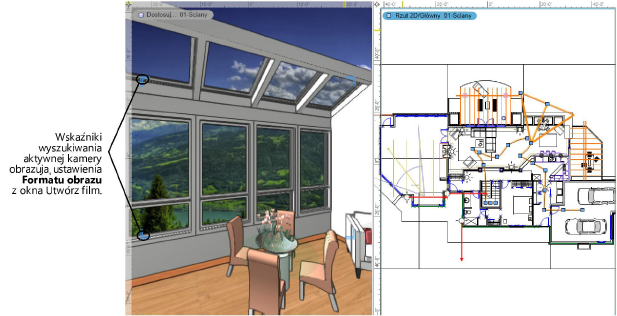
Aby odtwarzać animację w programie Vectorworks, wykonaj następujące kroki:
Otwórz widok wielopanelowy, aby oglądać animację z perspektywy pierwszej i trzeciej osoby równocześnie.
W przypadku perspektywy trzeciej osoby zdefiniuj żądaną widoczność, tryb renderowania oraz rzut w odpowiednim panelu.
Zaznacz ścieżkę animacji.
Zestawienie wszystkich ścieżek animacji znajduje się w zakładce Kamery w palecie Wizualizacja. Aby aktywować wybrany widok z kamery, kliknij dwukrotnie wybraną pozycję.
Aby odtwarzać animację z perspektywy pierwszej osoby, zastosuj jedną z opisanych poniżej metod:
Włącz panel widoku i kliknij Aktywuj widok kamery w palecie Info, gdy zamierzasz oglądać animację w ramach istniejącego panelu.
Aby odtwarzać animację w ruchomym panelu widoku, aktywuj opcję Otwórz widok kamery w nowym oknie w palecie Info. Ewentualnie kliknij prawym przyciskiem myszy ścieżkę i wybierz polecenie Otwórz widok kamery w nowym oknie w menu kontekstowym.
Widok z perspektywy pierwszej osoby jest włączony, ale ścieżka animacji nie jest widoczna. Tryb Rozejrzyj się w narzędziu Nawiguj zostanie aktywowany. To pozwoli Ci określić cel kamery (zob. Zmiana celu kamery).
Widok z perspektywy pierwszej osoby opiera się na widokach zarejestrowanych z bieżącej lokalizacji kamery na ścieżce. Niebieskie wskaźniki wyszukiwania aktywnej kamery, znajdujące się w narożach widoku, wskazują na współczynnik proporcji Formatu obrazu, zdefiniowanego w oknie „Utwórz film” (zob. Tworzenie filmu na bazie animacji).
Kliknij przycisk Odtwarzaj w palecie Info.
Animacja zostanie odtworzona we wszystkich panelach widoku równocześnie - z perspektywy pierwszej i trzeciej osoby w zależności od ustawień panelu. Kliknij Wstrzymaj, aby zatrzymać animację i ponownie edytować parametry w palecie Info.
Odtwarzanie rozpocznie się od bieżącej pozycji kamery. Aby wybrać pierwszą klatkę, kliknij Przeskocz na początek w palecie Info. Aby wybrać ostatnią klatkę, kliknij Przeskocz na koniec w palecie Info. Ewentualnie klikając strzałki przy Klatkach kluczowych w palecie Info, przełączasz się między kolejnymi klatkami.
Aby dezaktywować widok kamery, kliknij Dezaktywuj widok kamery w palecie Info.
Należy pamiętać, że wszystkie czynności związane z nawigacją, oprócz edycji klatek kluczowych oraz ustawień w palecie Info, powodują automatyczną dezaktywację widoku kamery. Ten sam niestandardowy widok 3D zostanie wprawdzie wyświetlony, ale powiązanie ze ścieżką animacji nie jest już aktywne. Włącz Aktywuj widok kamery w otwartym panelu widoku, aby przywrócić skojarzenie.

Potrzebujesz więcej informacji? Poproś o pomoc naszego wirtualnego asystenta Dexa! ![]()